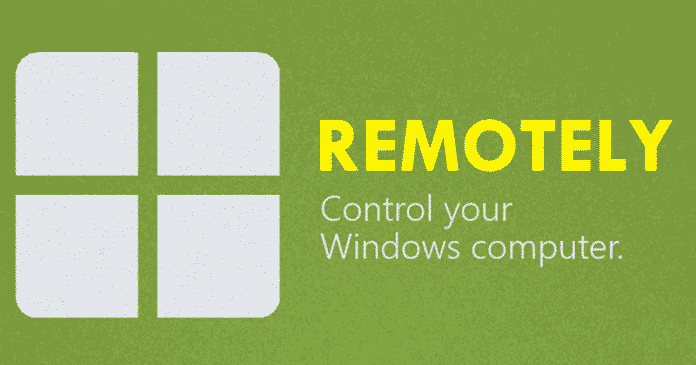Egyszerű módja a teljes képernyős Start menü letiltásának/engedélyezésének!
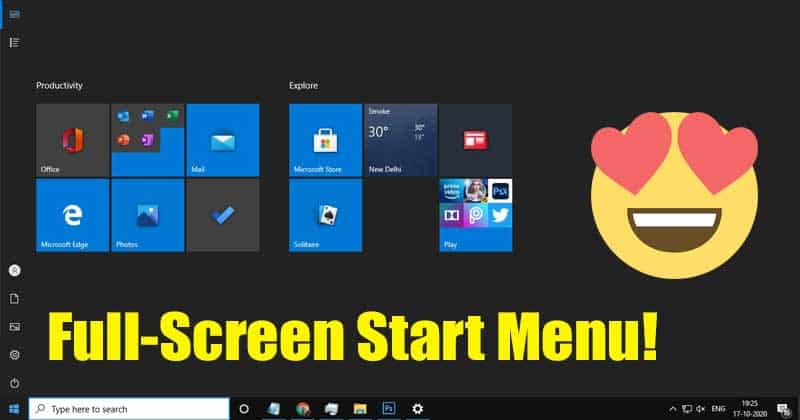
Nos, a Windows 10 jelenleg a legnépszerűbb asztali operációs rendszer. Minden más asztali operációs rendszerhez képest a Windows 10 több funkciót és lehetőséget kínál. Ráadásul ez a Microsoft legjobban testreszabható operációs rendszere. A Microsoft számos vizuális változtatást vezetett be a Windows 10 rendszerben, például új Start menüt, új háttérképeket stb.
Az új start menü továbbra is nagy gond a rendszeres Windows-felhasználók számára, különösen, ha Windows 7-ről frissítenek. Ha már a Start menü szolgáltatásairól beszélünk, akkor ez a Windows egyik hasznos funkciója, amely megnyitja az összes telepített alkalmazás menüjét. A Start menün keresztül a rendszerbeállításokat is elérheti.
Nem sokan tudnák, de a Microsoft bevezette a teljes képernyős módot is a Start menüben. Bár a Windows 10 táblagép módot használhatja a teljes képernyős start menü eléréséhez, valami másról beszélünk.
[alert-announce]Olvassa el még: A legjobb ingyenes ikoncsomagok a Windows 10 rendszerhez[/alert-announce]
A Windows 10 teljes képernyős Start menüjének engedélyezése vagy letiltása
Asztali módban a Windows 10 hagyományosabb módon teszi lehetővé a Start menü teljes képernyős módban történő használatát. Az asztali mód teljes képernyős Start menüje csak a teljes képernyőt fedi le, a tálcát nem. Tehát ebben a cikkben megosztunk egy módszert a Windows 10 teljes képernyős Start menüjének engedélyezésére/letiltására. Nézzük meg.
1. lépés: Először kattintson a Start gombra a Windows 10 rendszeren.
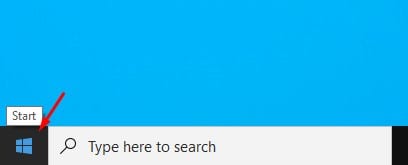
2. lépés Most kattintson a ‘Beállítások’ ikonra.
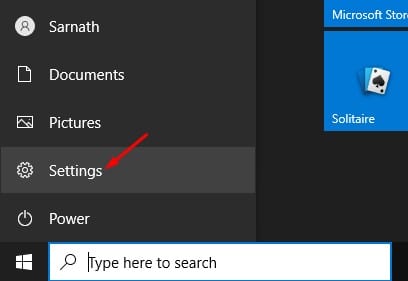
3. lépés Ezzel megnyílik a Beállítások oldal. Kattintson a „Személyre szabás” lehetőségre.
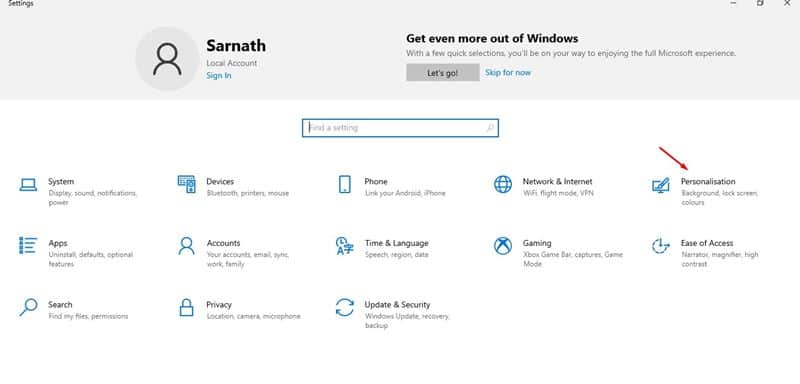
4. lépés. Most a bal oldali panelen kattintson a “Start” lehetőségre.
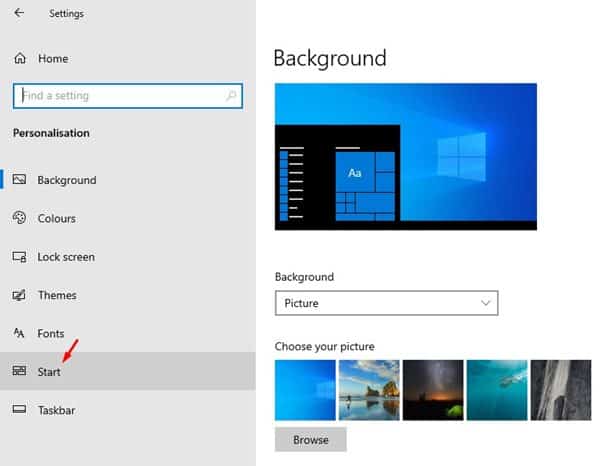
5. lépés: A kezdés alatt görgessen lefelé, és keresse meg a „Start teljes képernyő használata” lehetőséget.
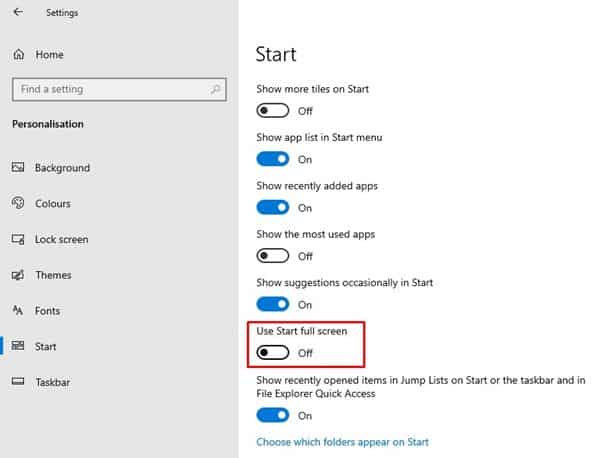
6. lépés: A teljes képernyős indítás bekapcsolásához használja a váltógombot a teljes képernyős Start menü engedélyezéséhez.
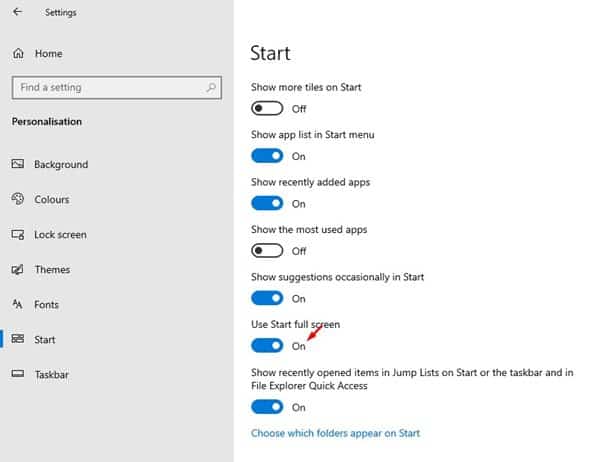
7. lépés Most kattintson a Start gombra, és megjelenik egy teljes képernyős Start menü.
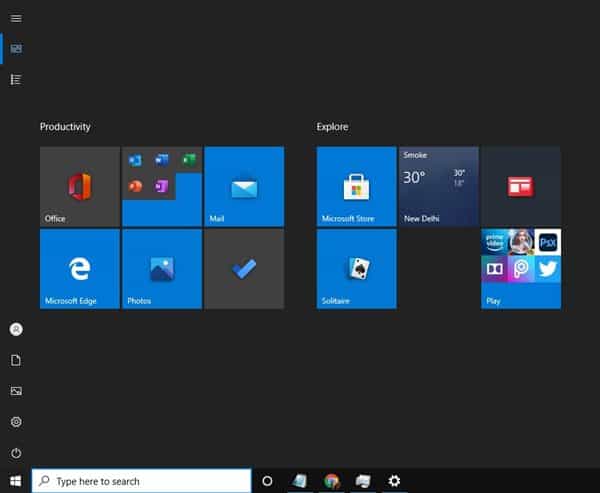
Ez az! Kész vagy. Így engedélyezheti a Windows 10 teljes képernyős Start menüjét. A teljes képernyős mód letiltásához egyszerűen kapcsolja ki a 6. lépésben engedélyezett opciót.
Tehát ez a cikk arról szól, hogyan engedélyezheti vagy tilthatja le a teljes képernyős Start menüt. Remélem, ez a cikk segített Önnek! Kérjük, ossza meg barátaival is. Ha kétségei vannak ezzel kapcsolatban, tudassa velünk az alábbi megjegyzés rovatban.